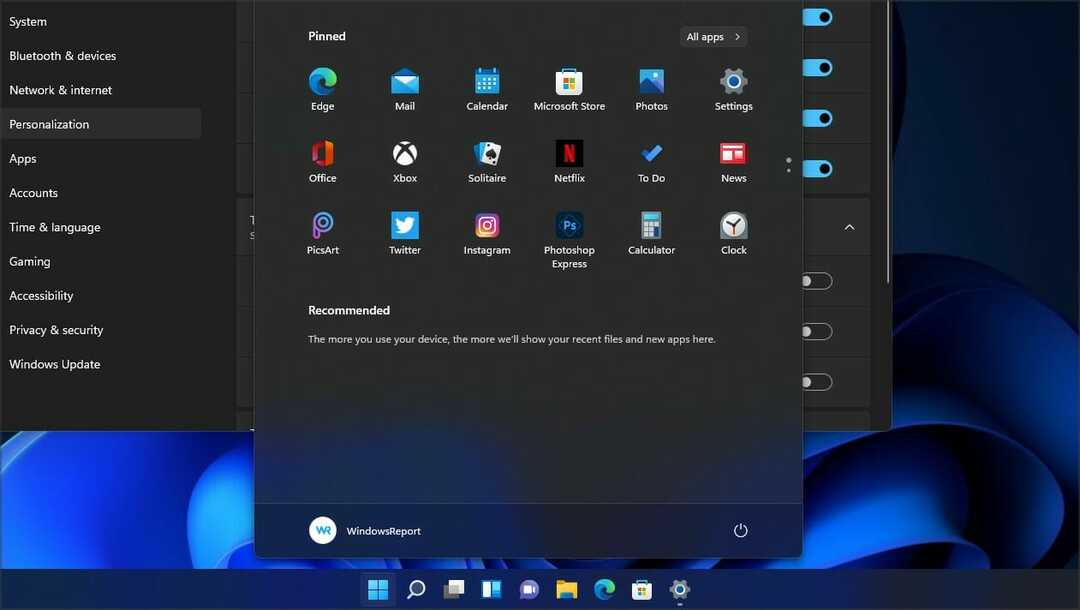2 jednoduché spôsoby, ako zistiť typ licencie
- Typ licencie určuje distribúciu, spôsob aktivácie, viazanie, typ podpory a pripočítané náklady.
- Ak ste zmätení v tom, aká licencia Windows OEM vs. Maloobchod vs. Volume je pre vás, pokračujte v čítaní tohto príspevku.
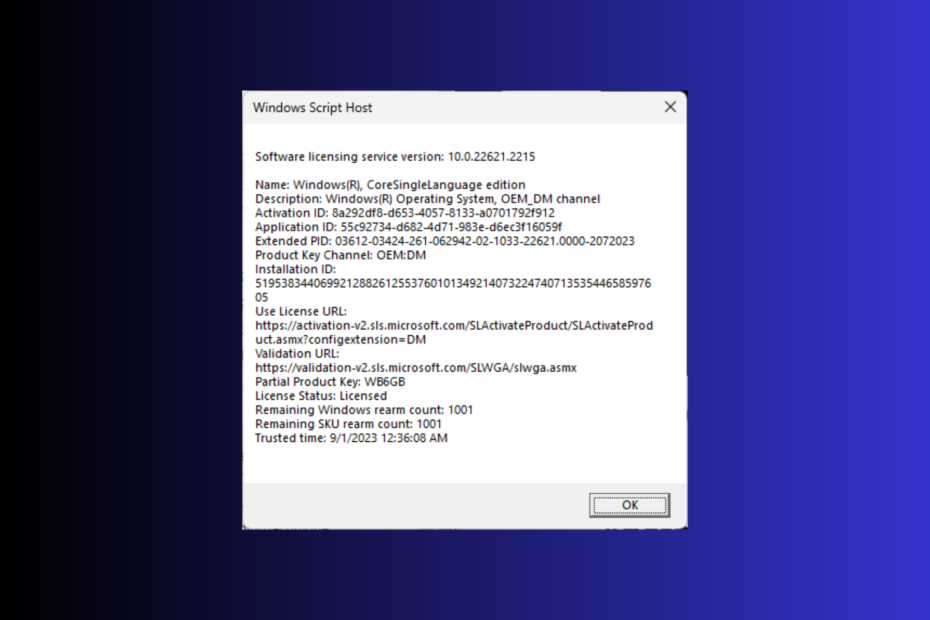
Typ licencie systému Windows 11 určuje obmedzenia a výhody, ktoré sú s ním spojené. Ak hľadáte spôsob, ako skontrolovať typ licencie na Windows 11, táto príručka vám môže pomôcť.
Spomenieme si podrobné pokyny na zistenie typu licencie Windows a tiež vysvetlíme rozdiel medzi nimi.
Existujú tri typy licencií:
- OEM(Originálny výrobca zariadenia) – Určené pre výrobcov počítačov a tvorcov systémov a dodáva sa s predinštalovanými strojmi, ktoré výrobcovia predávajú.
- Maloobchodná licencia – Určené pre individuálnych spotrebiteľov a podniky a dajú sa kúpiť online alebo v maloobchodných predajniach. Dodáva sa s kódom Product Key a používateľ si môže aktivovať Windows 11 na jednom zariadení.
- Objem – Určené pre firmy, vzdelávacie inštitúcie a organizácie, ktoré chcú používať Windows na viacerých zariadeniach.
Ako zistím, akú licenciu mám na Windows 11?
1. Použite príkazový riadok
- Stlačte tlačidlo Windows kľúč, typ cmda kliknite na tlačidlo Spustiť ako správca.
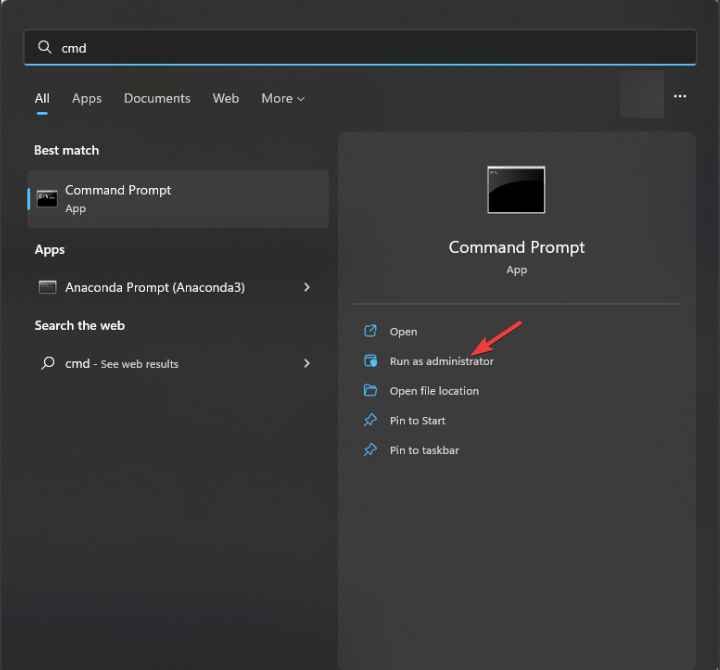
- Zadajte nasledujúci príkaz, aby ste poznali typ licencie a stlačte Zadajte:
slmgr /dli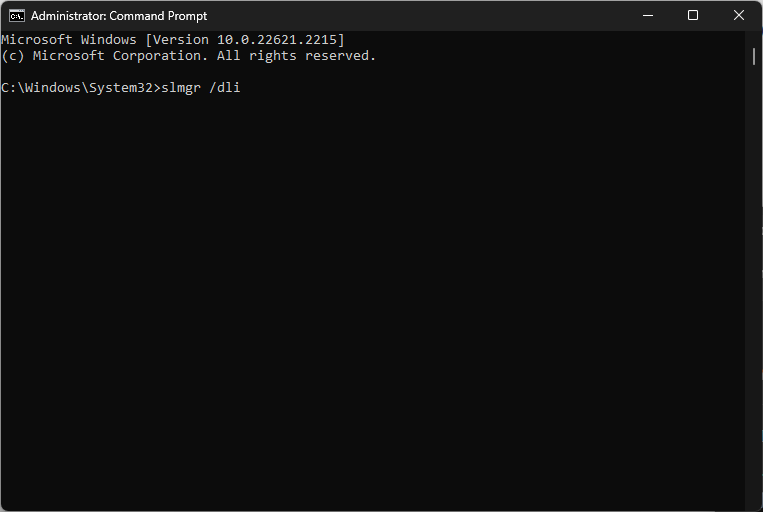
- Počkajte niekoľko sekúnd; uvidíte malé dialógové okno Windows Script Host vrátane čiastočného kódu Product Key.
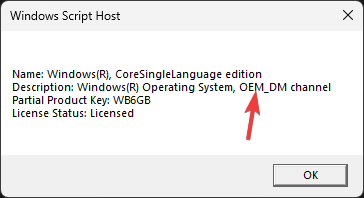
Mám OEM kľúč; preto je tam napísané OEM_DM. V prípade Maloobchodu to bude Maloobchodný kanál a pri Volume to bude Volume_KMS.
Ak ste dostali digitálnu licenciu a chcete to vedieť váš produktový kľúč a stav aktivácie, môžete si prečítať tento príspevok.
- Oprava: Chyba systému súborov (-2147163901) v systéme Windows 11
- Ovládací panel vs aplikácia Nastavenia: Ktorý z nich použiť?
- Oprava: Wi-Fi prestane fungovať pri pripojení externého monitora
- Oprava: Kurzor sa pri písaní v systéme Windows 11 stále pohybuje doľava
- Ako povoliť alebo zakázať ukážku miniatúr na paneli úloh v systéme Windows 11
2. Použite prostredie Windows PowerShell
- Stlačte tlačidlo Windows kľúč, typ powershella kliknite na tlačidlo Spustiť ako správca.
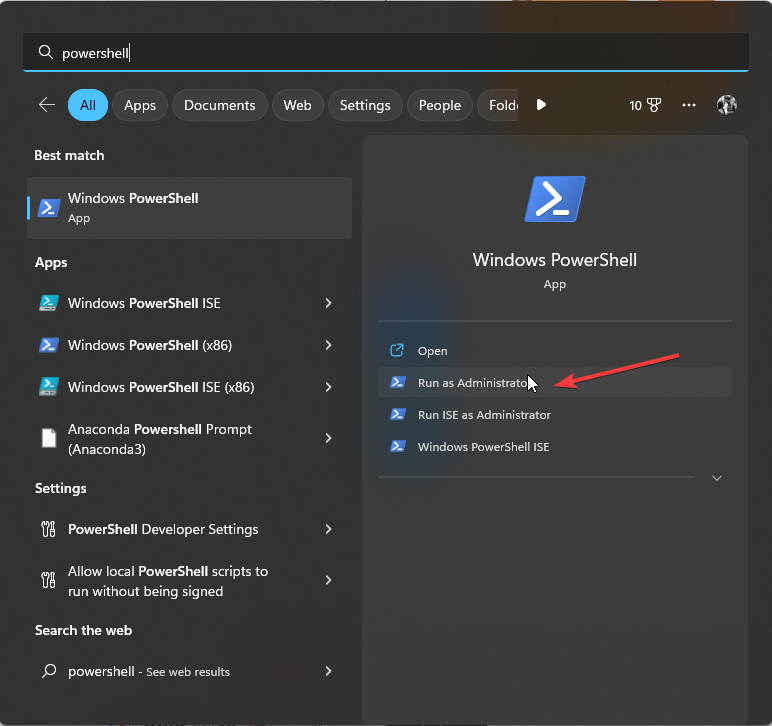
- Skopírujte a prilepte nasledujúci príkaz, aby ste poznali typ licencie a kliknite naň Zadajte:
slmgr /dlv
- Počkaj chvíľu; zobrazí sa stránka Windows Script Host so všetkými licenčnými informáciami.

Keď poznáte typ licencie, uistite sa, že ste prepojili svoj kód Product Key so svojím účtom Microsoft. Ak neviete, ako na to, musíte skontrolujte tento príspevok pre podrobné kroky.
Po prepojení produktu digitálna licencia prepojí váš počítač s vaším účtom Microsoft, ktorý ponúka jednoduchý spôsob aktivácie systému Windows bez zadávania 25-miestneho kódu Product Key preinštalovanie.
Aký je rozdiel medzi OEM, Maloobchodom a Objemom?
Ak chcete zistiť rozdiel medzi OEM, maloobchodnou licenciou a objemom, môžete skontrolovať niektoré faktory, ako je aktivácia, distribúcia, prenosnosť a ďalšie. Ďalšie informácie nájdete v tabuľke nižšie:
| Kategória | OEM | MaloobchodLicencia | ObjemLicencovanie |
| Distribúcia | Predáva sa výrobcom hardvéru a dodáva sa predinštalovaný s novými počítačmi. | Môžu byť zakúpené priamo koncovými užívateľmi. | Kúpené organizáciami a firmami. |
| Prenosnosť | Nedá sa preniesť do iného počítača. | Dá sa preniesť do akéhokoľvek kompatibilného počítača, ale môže byť aktívny iba na jednom počítači súčasne. | Môže byť prenesený do počítača v rámci organizácie a môže byť aktivovaný na viacerých počítačoch. |
| Aktivácia | Ideálne sa aktivuje automaticky počas úvodného nastavenia počítača | Aktivuje sa manuálne vložením kódu Product Key počas inštalácie | Používa metódu aktivácie Multiple Activation Key (MAK) alebo Key Management Service (KMS). |
| Väzba | Licencia je viazaná na konkrétny hardvér | NA | NA |
| podpora | Podporu poskytuje výrobca počítača a nie je oprávnená na priamu podporu spoločnosti Microsoft. | Poskytuje sa priama podpora spoločnosti Microsoft. | Majte prístup k vyhradeným kanálom podpory. |
| náklady | Lacnejšie ako maloobchodné licencie, pretože prichádza s nákupom nového hardvéru. | Drahšie ako OEM a hromadné licencie. | Nákladovo efektívne pre podniky. |
| Obmedzenia | Po veľkej zmene hardvéru je potrebné znova aktivovať alebo získať novú licenciu. | Možno aktivovať na jednom stroji. Ak sa ho pokúsite použiť na viacerých zariadeniach, na predchádzajúcom počítači sa deaktivuje. | Multilicenčný kľúč vyžaduje minimálne nákupné požiadavky, a preto je vhodný pre väčšie organizácie |
Poznať typ licencie systému Windows, ktorý vlastníte, je dôležité, najmä ak potrebujete technickú podporu alebo chcete preniesť licenciu na iné zariadenie.
Pamätajte, že vždy musíte skontrolovať a uložiť ID produktu, Sériové číslo, Kód Product Key a typ licencie vášho počítača so systémom Windows 11 na dostupnom mieste pre prípad núdze.
Ak máte nejaké otázky alebo návrhy na túto tému, neváhajte ich spomenúť v sekcii komentárov nižšie.